Học cách làm cho hình ảnh rõ nét hơn với những phương pháp dễ dàng này
Khi bạn chụp một bức ảnh bị mờ, nó được coi là một khiếm khuyết. Và thật không hài lòng khi bạn có hình ảnh bị mờ. Nhưng may mắn thay, ngày nay có rất nhiều ứng dụng có thể giúp bạn làm sắc nét và làm mờ hình ảnh của mình. Adobe Photoshop là một trong những ứng dụng chỉnh sửa ảnh nổi tiếng. Tuy nhiên, nó không phải là một công cụ thân thiện với người mới bắt đầu. Do đó, chúng tôi sẽ trình bày các phương pháp đơn giản hơn mà bạn có thể sử dụng để làm cho hình ảnh mờ của bạn có chất lượng tuyệt vời. Đọc đoạn văn này dưới đây để tìm hiểu làm thế nào để làm cho một bức tranh rõ ràng hơn với các bước đơn giản.
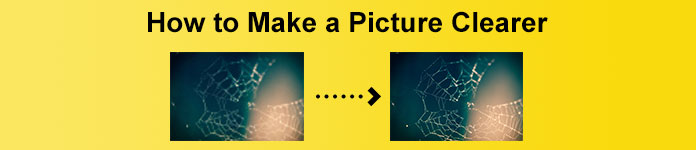
Phần 1. Làm thế nào để làm cho hình ảnh rõ ràng hơn trực tuyến
Với việc sử dụng công nghệ AI, hiện nay có rất nhiều công cụ nâng cấp hình ảnh trực tuyến có thể làm sắc nét hình ảnh của bạn một cách tự động. Sử dụng các ứng dụng trực tuyến để làm cho hình ảnh của bạn rõ ràng hơn rất tiện lợi vì bạn không cần tải xuống bất kỳ thứ gì trên thiết bị của mình. Nó cũng sẽ tiết kiệm dung lượng lưu trữ trên thiết bị của bạn vì bạn có thể truy cập nó trên trình duyệt của mình.
FVC Free Image Upscaler là ứng dụng trực tuyến nổi tiếng nhất nếu bạn muốn làm sắc nét hoặc làm cho hình ảnh của mình rõ ràng hơn. Công cụ này rất dễ sử dụng vì nó có giao diện người dùng đơn giản. Ngoài ra, bạn có thể nâng cao chất lượng hình ảnh của mình bằng độ phóng đại 2x, 4x, 6x và 8x. Ngoài ra, FVC Free Image Upscaler sử dụng công nghệ AI (Trí tuệ nhân tạo) tự động phát hiện các phần bị mờ của hình ảnh của bạn, sau đó nâng cao nó. Nó cho phép bạn sửa chữa chính xác các pixel bị mất, kết cấu màu sắc và các chi tiết khác.
Hơn nữa, nó hỗ trợ nhiều định dạng hình ảnh, như PNG, JPG, JPEG và WebP. Và điều tuyệt vời hơn nữa về công cụ trực tuyến này là bạn không cần bất kỳ tài khoản nào để truy cập nó. Nó cũng miễn phí để sử dụng và an toàn khi sử dụng. Và mặc dù nó là một ứng dụng trực tuyến, nó không chứa bất kỳ quảng cáo khó chịu nào có thể làm bạn mất tập trung và nó rất nhanh và hiệu quả để sử dụng. Vì vậy, nếu bạn đang tìm kiếm một công cụ tiện lợi, FVC Free Image Upscaler là công cụ tốt nhất.
Cách làm cho hình ảnh trực tuyến rõ ràng hơn bằng FVC Free Image Upscaler:
Bước 1. Trên máy tính, hãy mở trình duyệt và tìm kiếm FVC Free Image Upscaler trên hộp tìm kiếm. Hoặc, bạn có thể nhấp vào liên kết được cung cấp để truy cập trực tiếp vào trang chính của ứng dụng. Nhấn vào Tải ảnh lên để khởi chạy ứng dụng.
Bước 2.0 Sau khi khởi chạy ứng dụng, hãy nhấp vào Tải ảnh lên một lần nữa để thêm hình ảnh bạn muốn nâng cấp / làm sắc nét. Các tệp máy tính của bạn sẽ nhắc bạn định vị hình ảnh của mình ở đâu và mở nó ra.
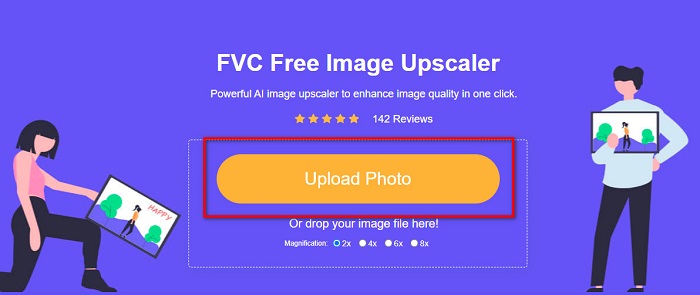
Bước 3. Và sau đó, chọn phóng đại cài đặt trước mà bạn thích. Độ phóng đại càng cao, độ sắc nét của hình ảnh của bạn sẽ càng cao. Nhưng lưu ý rằng kích thước tệp cũng sẽ tăng lên khi chất lượng tăng lên. Bạn có thể chọn phóng đại giữa 2x, 4x, 6x và 8x.

Bước 4. Bạn sẽ thấy kết quả ở bên phải giao diện. Và nếu bạn hài lòng với kết quả đầu ra của mình, hãy nhấp vào Tiết kiệm để lưu đầu ra hình ảnh của bạn trên thiết bị của bạn.
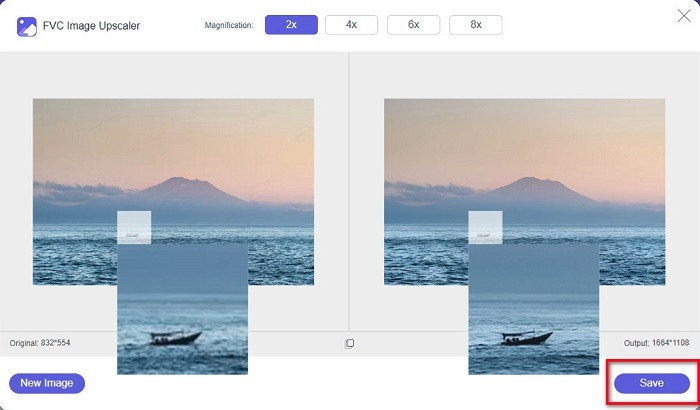
Chỉ cần đợi hình ảnh của bạn được lưu, và thì đấy! Giờ đây, bạn có thể chia sẻ bức ảnh tuyệt vời của mình với bạn bè hoặc trên các nền tảng truyền thông xã hội khác.
Phần 2. Làm thế nào để tạo hình ảnh rõ ràng hơn khi ngoại tuyến
Việc sử dụng ứng dụng ngoại tuyến cũng rất tốt khi bạn muốn làm sắc nét hoặc chỉnh sửa hình ảnh của mình. Nhiều ứng dụng chỉnh sửa ảnh ngoại tuyến; bạn phải mua chúng trước khi sử dụng chúng. Nhưng đừng lo lắng; trong phần này, chúng tôi sẽ cung cấp một công cụ ngoại tuyến miễn phí mà bạn có thể sử dụng trên máy tính để bàn của mình.
Paint.net là một trong những ứng dụng chỉnh sửa ảnh được sử dụng nhiều nhất, miễn phí và an toàn khi sử dụng. Công cụ ngoại tuyến này có giao diện người dùng dễ dàng hơn so với Adobe Photoshop, được nhiều chuyên gia sử dụng. Mặc dù nó có giao diện người dùng đơn giản, nó vẫn có thể tạo ra kết quả đầu ra đặc biệt và cho phép bạn làm sắc nét hình ảnh bị mờ của mình. Ngoài ra, nó có các tính năng chỉnh sửa khác có thể giúp bạn cải thiện hình ảnh của mình. Với Paint.net, bạn có thể mài giũa, chỉnh màu và thêm nền vào ảnh của bạn.
Hơn nữa, bằng cách di chuyển thanh trượt, bạn có thể chọn độ sắc nét của hình ảnh và loại bỏ các phần mờ của nó. Tuy nhiên, nó chỉ khả dụng trên các thiết bị Windows. Tuy nhiên, nếu bạn muốn làm cho hình ảnh lớn hơn trong khi làm sắc nét nó, bạn có thể sử dụng Paint.net.
Cách làm cho hình ảnh lớn hơn và rõ nét hơn bằng Paint.net:
Bước 1. Đầu tiên, tải xuống và cài đặt Paint.net trên máy tính để bàn của bạn và mở nó sau khi cài đặt xong. Sau đó, tải lên hình ảnh của bạn bằng cách nhấp vào Tệp> Mở.
Bước 2. Và sau đó, đi đến Hiệu ứng> Ảnh> Làm sắc nét. Một tab khác sẽ xuất hiện nơi bạn sẽ điều chỉnh độ sắc nét của hình ảnh để làm mờ nó.
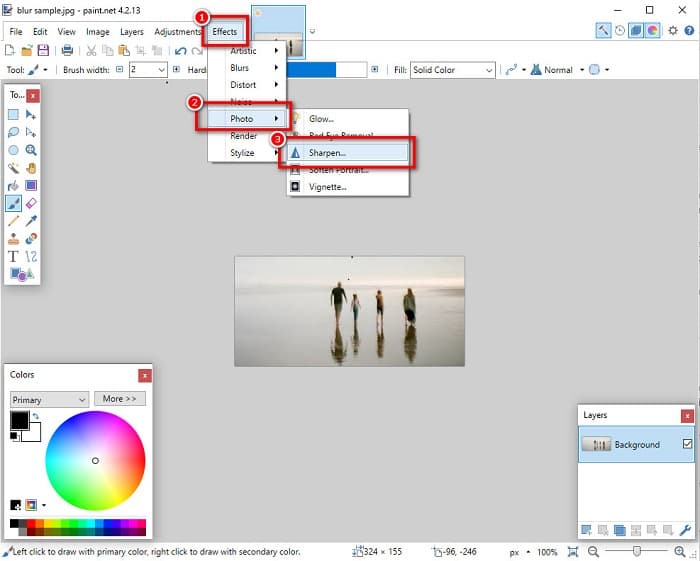
Bước 3. Trên Làm sắc nét , di chuyển đầu thanh trượt để chọn độ sắc nét ưa thích cho hình ảnh của bạn. Bạn cũng có thể đánh dấu vào mũi tên lên / xuống để chọn số lượng độ sắc nét của hình ảnh của bạn.
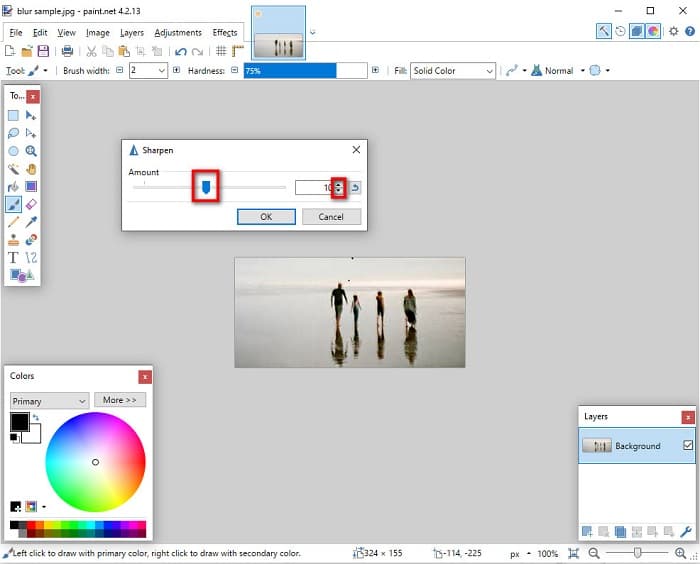
Bước 4. Cuối cùng, nhấp vào đồng ý nút và đi đến Tệp> Lưu để lưu đầu ra của bạn trên máy tính để bàn của bạn.
Phần 3. Làm thế nào để làm cho hình ảnh rõ ràng hơn trên iPhone của bạn
Và nếu bạn có một hình ảnh mờ được chụp bằng iPhone của mình, bạn cũng có thể sử dụng một ứng dụng gỡ lỗi cho thiết bị iPhone của mình. Nhiều ứng dụng chỉnh sửa hình ảnh bạn có thể tải xuống từ AppStore có thể giúp bạn làm mờ hình ảnh của mình. Tuy nhiên, không phải tất cả các ứng dụng đều được sử dụng miễn phí; bạn phải mua chúng trước khi sử dụng chúng. May mắn thay, chúng tôi đã tìm thấy một ứng dụng hình ảnh gỡ lỗi được sử dụng miễn phí từ AppStore. Đọc phần này hoàn toàn để tìm hiểu cách làm cho hình ảnh rõ ràng hơn trên thiết bị iPhone của bạn.
Nếu bạn đang tự hỏi ứng dụng chỉnh sửa ảnh miễn phí có thể giúp bạn sửa ảnh là gì, VSCO là ứng dụng bạn đang tìm kiếm. VSCO là một ứng dụng chỉnh sửa ảnh nổi tiếng có sẵn để tải xuống từ AppStore. Ngoài ra, khi bạn đang làm mờ hình ảnh bằng VSCO, có một số cài đặt mà bạn cần tập trung vào. Để làm mờ ảnh của bạn bằng VSCO, bạn cần điều chỉnh độ rõ ràng, độ sắc nét, độ trong và độ phơi sáng của ảnh. VSCO cũng có các công cụ chỉnh sửa khác mà bạn có thể sử dụng để chỉnh sửa hình ảnh của mình. Hơn nữa, nó hỗ trợ các định dạng hình ảnh phổ biến nhất của iPhone, như HEIC và HEIF. Một điểm hạn chế nhỏ của ứng dụng này là nó chỉ hỗ trợ một số định dạng hình ảnh và bạn cần phải mua nó để sử dụng các tính năng chỉnh sửa khác của nó.
Cách làm cho hình ảnh rõ ràng hơn trên iPhone bằng VSCO:
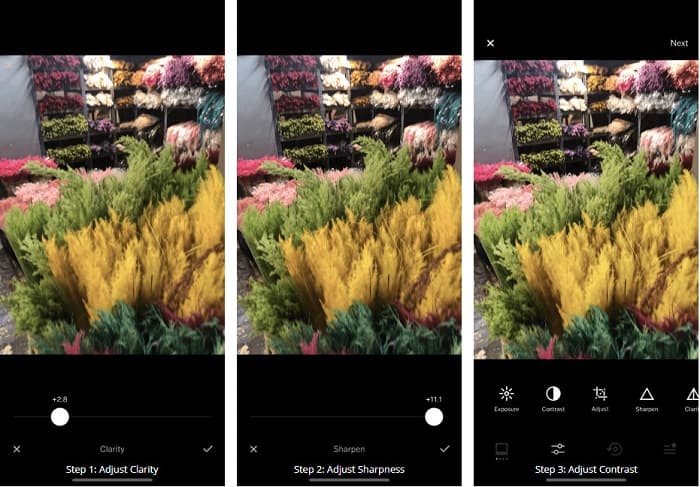
Bước 1. Cài đặt VSCO từ AppStore, sau đó mở ứng dụng trên iPhone của bạn.
Bước 2. Mở hình ảnh của bạn, sau đó đi tới Trong trẻo. Tùy chọn Clarity sẽ giúp bạn loại bỏ nhiễu quy mô lớn trên hình ảnh của bạn. Chỉ cần di chuyển thanh trượt Clarity xuống dưới giao diện một chút.
Bước 3. Tiếp theo, chúng tôi sẽ điều chỉnh độ sắc nét của hình ảnh của bạn. Các Làm sắc nét chức năng này sẽ giúp bạn có được độ sắc nét mà bạn muốn trên hình ảnh của mình. Và sau đó, bằng cách di chuyển thanh trượt, bạn có thể chọn độ sắc nét mà bạn muốn cho hình ảnh của mình.
Bước 4. Sau khi bạn chỉnh sửa xong độ rõ ràng và sắc nét của hình ảnh, hãy cho chúng tôi biết để điều chỉnh Độ tương phản. Di chuyển Tương phản tùy chọn và Thanh trượt tương phản để chọn độ sáng và độ tối bạn muốn cho hình ảnh của mình.
Bước 5. Cuối cùng, bây giờ chúng tôi sẽ điều chỉnh ảnh của bạn Phơi bày để làm sáng nó một chút. Tăng độ Phơi sáng của hình ảnh sẽ giúp bạn cân bằng bóng tối với Độ tương phản. Và đó là nó! Bằng cách điều chỉnh các tính năng này, bạn có thể làm mờ hình ảnh bị mờ của mình. Bấm vào đây để tìm hiểu cách thay đổi kích thước hình ảnh trên iPhone.
Phần 4. Làm thế nào để làm cho hình ảnh rõ ràng hơn trên Android của bạn
Ngoài ra còn có các ứng dụng trên Android mà bạn có thể sử dụng để làm cho hình ảnh rõ ràng hơn. Vì vậy, nếu bạn muốn một bức ảnh mờ được lưu trong Thư viện của mình, ứng dụng này có thể giúp bạn nâng cao hình ảnh của mình. Đọc phần này để tìm hiểu cách gỡ lỗi hình ảnh trên thiết bị Android của bạn.
Remini ứng dụng (dành cho Android) có lẽ là một trong những ứng dụng chỉnh sửa ảnh tốt nhất mà bạn có thể sử dụng trên thiết bị Android của mình. Ứng dụng này cho phép bạn chỉnh sửa và thậm chí làm mờ hình ảnh mờ của bạn. Hơn nữa, nó rất dễ sử dụng và miễn phí. Bằng cách sử dụng tùy chọn Nâng cao, bạn có thể làm cho hình ảnh của mình rõ ràng hơn. Tuy nhiên, bạn cần tạo một tài khoản trước khi có thể sử dụng ứng dụng này. Và trên phiên bản Pro, bạn có thể truy cập vào các tính năng nâng cao của ứng dụng này.
Cách làm mờ hình ảnh bằng Remini cho Android:
Bước 1. Cài đặt Remini trên thiết bị Android của bạn. Sau khi cài đặt ứng dụng, hãy mở nó ngay lập tức. Trên giao diện người dùng chính của ứng dụng, hãy nhấn vào Sử dụng nó để tiếp tục làm mờ hình ảnh của bạn.
Bước 2. Và sau đó, chọn hình ảnh và nhấp vào nút đỏ ở cuối giao diện. Nó sẽ tạo một nhiệm vụ và sẽ hiển thị một quảng cáo trong khi xử lý.
Bước 3. Sau đó, kết quả cuối cùng sẽ xuất hiện, nơi bạn có thể so sánh hình ảnh trước và sau của mình. Và nếu bạn đã hài lòng với đầu ra của mình, hãy lưu hình ảnh của bạn.
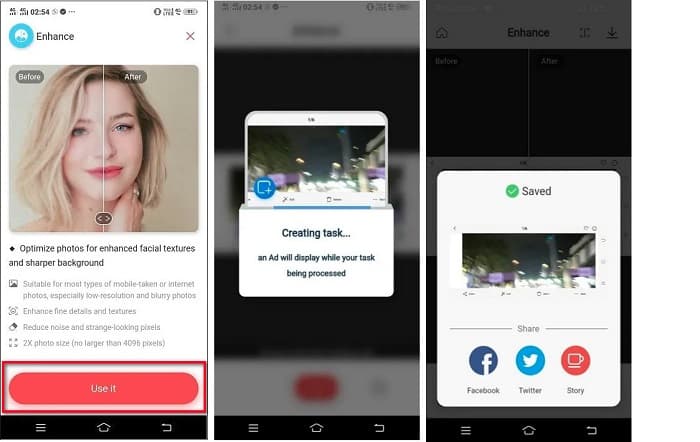
Phần 5. Những câu hỏi thường gặp về Cách Làm cho Hình ảnh Rõ nét hơn
Tôi có thể sử dụng GIMP để gỡ lỗi hình ảnh không?
Đúng. GIMP là một phần mềm chỉnh sửa ảnh tuyệt vời mà bạn có thể sử dụng để làm mờ hình ảnh của mình. Bạn cũng có thể tải xuống ứng dụng này trên thiết bị Windows của mình.
Việc gỡ lỗi một hình ảnh có làm tăng kích thước tệp không?
Đúng. Làm mờ hình ảnh có nghĩa là tăng chất lượng và độ phân giải hình ảnh của bạn. Khi độ phân giải tăng lên, kích thước tệp hình ảnh của bạn cũng tăng lên.
Tôi có thể sử dụng ứng dụng nào để làm mờ hình ảnh của mình?
YouCam Perfect là một ứng dụng có thể giúp bạn làm mờ hình ảnh của mình. Với công nghệ AI của nó, bạn có thể làm mờ hình ảnh của mình ngay lập tức.
Phần kết luận
Bài đăng này đã viết những gì bạn cần tìm hiểu về làm thế nào để làm cho một bức tranh rõ ràng hơn. Vì vậy, nếu bạn đang tìm kiếm các ứng dụng cho phép bạn làm mờ hình ảnh, các phương pháp trên sẽ giúp bạn đạt được mục tiêu của mình. Nhưng nếu bạn thích sử dụng một công cụ trực tuyến với giao diện dễ sử dụng, hãy sử dụng FVC Free Image Upscaler.



 Chuyển đổi video Ultimate
Chuyển đổi video Ultimate Trình ghi màn hình
Trình ghi màn hình



